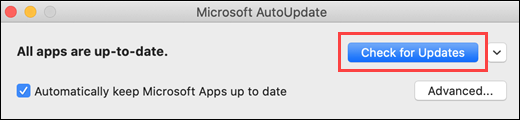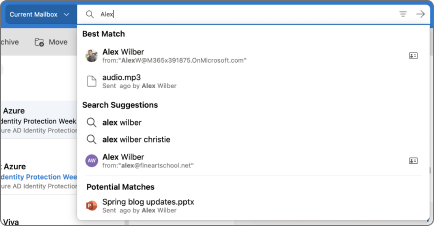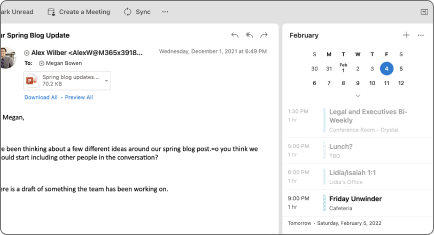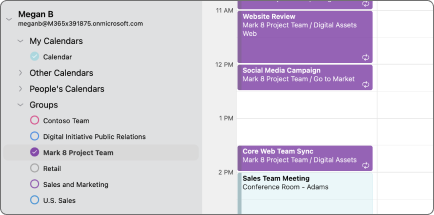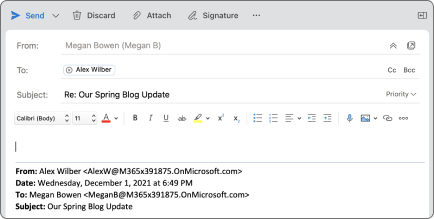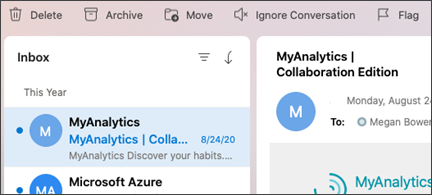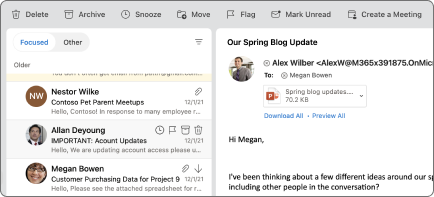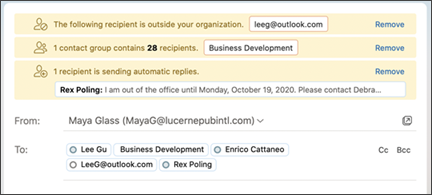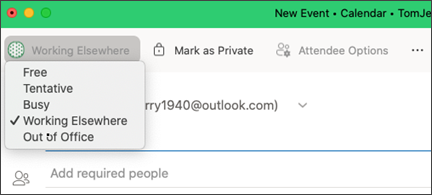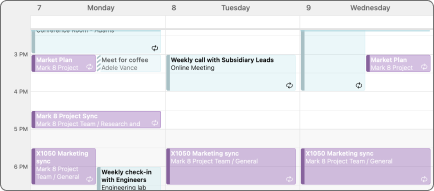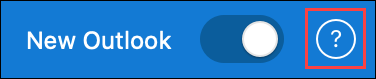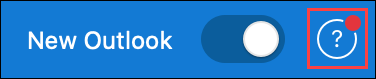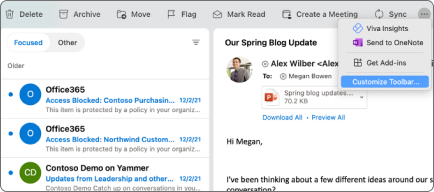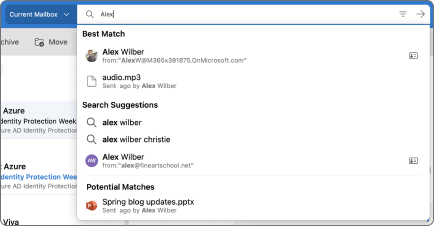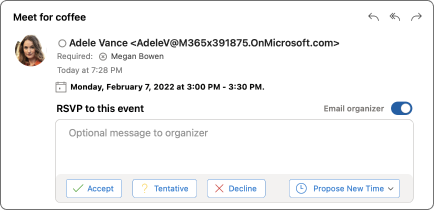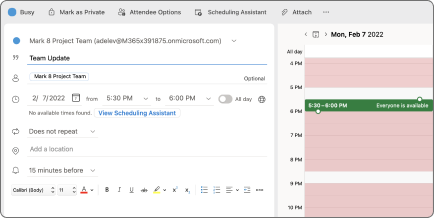- The new Outlook for Mac
- Requirements
- How to try the new experience
- What’s new in Outlook for Mac — Highlights
- What’s new in Outlook for Mac — April 2021
- Known issues
- Reporting issues and providing feedback
- Contact Support
- Feature requests
- How to switch back
- Set preferences for the new Outlook for Mac
- Новый Outlook для Mac
- Требования
- Как попробовать новый опыт
- Новые возможности Outlook для Mac — основные моменты
- Новые возможности Outlook для Mac апрель 2021 г.
- Известные проблемы
- Создание отчетов о проблемах и предоставление отзывов
- Обращение в службу поддержки
- Запросы функций
- Как вернуться назад
- Задать параметры для нового Outlook для Mac
The new Outlook for Mac
This article tells you everything you can expect from the all-new Outlook for Mac.
For more information about the new Outlook for Mac functionality you can check Get help with new Outlook for Mac.
Requirements
macOS version 10.14 (Mojave) and later.
Outlook version based on update channel:
16.42 (20101102) and later for Current Channel.
16.40 (20073000) and later for Current Channel (Preview).
16.32 (19110306) and later for Beta Channel.
A Microsoft 365 Exchange Online, Outlook.com, Google, iCloud, Yahoo, POP or IMAP account.
Support for Yahoo and IMAP is now available in Current Channel version 16.46 (21021202+).
Support for POP is now available in Current Channel version 16.50 (21061300+).
How to try the new experience
Select Check for Updates to install the latest Outlook update.
Open Outlook, then turn on the New Outlook switch.
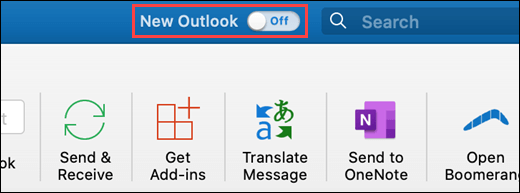
What’s new in Outlook for Mac — Highlights
The new Outlook has many new features and improved experiences, including:
Choose commands to display in the Toolbar. In the Toolbar, select the more icon 
Search is now powered by Microsoft Search and has better results and suggestions. Click in the search field or use keyboard shortcut Shift+Command+F to search.
View upcoming events in agenda or day view in the main window for mail. Select Task Pane in the View menu or use keyboard shortcut Shift+Command+] to turn Task Pane on or off.
Improved RSVP to meetings
Respond to meeting invites with email responses to the organizer directly from the Reading Pane. Type a message in the text field in the meeting invite and select Accept, Tentative, Decline, or Propose New Time.
More Microsoft 365 Groups, including Calendars
View all your Microsoft 365 Groups in Mail and Calendar view. In Mail, Groups are located under the Groups node for your account. In Calendar, Groups are located after calendar folders for your account.
Nested compose in the Reading Pane
Reply to messages without opening a new compose window. Select Reply, Reply All, or Forward in the Reading Pane, Toolbar, or Message menu or use keyboard shortcuts Command+R, Shift+Command+R, or Command+J.
Delete all messages in a conversation, including messages already received and any new messages. Select Ignore Conversation in the Toolbar, Message menu, or message context menu, then confirm that you want to ignore the conversation.
Improved event scheduling
Create events by selecting a time block in the calendar grid. Add event details, including attendees and locations, and view attendee availability directly in the popover before sending.
When creating a new meeting, view attendee availability directly in the event window and adjust the time of the event by moving the event within the day view.
For meetings with large numbers of attendees, use the Scheduling Assistant to view availability, add and remove attendees, and reserve resources (such as conference rooms).
Don’t want to be disturbed? Snooze notifications in Outlook for Mac with the Do not disturb feature.
Outlook includes MailTips, which help you avoid common, but potentially costly or embarrassing, mistakes. MailTips alerts can be triggered by actions including clicking Reply All to a large recipient list, sending sensitive information to someone outside your organization, or sending a message to someone who is out of office.
Give colleagues more insight into your availability by setting “Working Elsewhere” as your calendar status for events or appointments.
Outlook helps you show up prepared to your meetings by suggesting emails and files that are relevant to the event or attendees.
3-day Calendar view
Updates to the calendar gives you extra flexibility with a 3-day view to more clearly see meetings and events if you have a full schedule.
What’s new in Outlook for Mac — April 2021
Here’s a list of features that recently rolled out to the new Outlook for Mac:
Rollout State in Channel
MIP Encrypt Only
Add encrypt only support for Sensitivity Labels
MIP per workload Default label
Parity feature with Azure Information Protection. This advance setting enables tenant admin to turn off the default label or set different default label just for Outlook. WXP can have different behavior for default label.
MIP per workload Mandatory label
Parity feature with Azure Information Protection. This advance setting enables tenant admin to turn off Mandatory label just for Outlook. WXP can have different behavior for Mandatory label.
Added the Dictation toolbar, new voice commands, and auto-punctuation support.
The ability to create a new calendar.
The ability to rename an existing calendar.
Unseen Notifications in the Message List
A UX affordance to let users know if they have unseen messages in their focused/other message list views
Search Rollup hit conversation View
We roll up the search hit in the conversation preview so that users get to the search message faster. We got an improvement of –1.53% in TTS.
This feature shows results from all folders when the user’s selected scope does not yield search results.
Feedback OCPS admin policies
Added the feedback tools admin policies in OCPS so that IT admins can control the feedback policies at tenant level for office apps.
Filter by To Me and Sort by Size
Added Filter by To Me and Sort by Size functionality.
Support for .VCF files.
Full Mail Compose
Extend the new Outlook experience to users composing email in pop-out (full mail) view.
Add-ins 1.8 API, Delegation Support and Block on Send
Includes support for attachments, categories, delegate access, enhanced location, internet headers, and block on send features.
Updated Task Pane
An updated, native task pane with improved tabbing support
Move and Copy mails between accounts
Users can now move or copy mails between accounts.
Pinning a message moves it to the top of your inbox so it’s easy to find later.
Add-ins that are recently installed by the user or tenant admin are automatically pinned to the toolbar to boost discoverability.
MAU Silent Update
Microsoft Auto-update can automatically update and restore previous state of Mac Outlook in a larger array of states than before.
Sync all Contacts w/ new People View Sidebar
Contacts in subfolders are now displayed in the new Outlook via new category model also shipping in Mobile
Features not yet available in the new Outlook for Mac
There are several features that are available in the current version of Outlook for Mac for Microsoft 365 that aren’t yet available in the new Outlook experience. Many of these features are in development and should be available in the new Outlook experience later this year.
Accounts — On-Prem Exchange Support
Export/Import of .olm and .pst files
Known issues
The product team knows about and is investigating the following issues in the new Outlook for Mac:
Events and contacts can’t be moved or copied between accounts.
Reporting issues and providing feedback
There are various ways to report issues and provide feedback to help improve the experience.
Contact Support
Please report issues using Contact Support in the Help menu.
After opening a support request, a help icon will appear next to the New Outlook switch to provide easy access to the current request.
Additionally, when a support agent provides a response, a red badge will appear on the help icon.
Feature requests
Please vote for feature requests using Suggest a Feature in the Help menu.
How to switch back
At any time, you can switch back by turning off the New Outlook switch.
Before switching back, you’ll have the opportunity to provide feedback on the experience and to create an in-app reminder for when additional features become available.
Set preferences for the new Outlook for Mac
Administrators and other IT professionals can plan, implement, and maintain deployments of the new Outlook for Mac with a standard set of preferences described in the Office for Mac admin deployment guide.
Источник
Новый Outlook для Mac
В этой статье рассказывается о всех новых Outlook для Mac.
Дополнительные сведения о новых функциях Outlook для Mac вы можете найти в справке по новым Outlook для Mac.
Требования
macOS версии 10.14 (Mojave) и более поздних.
Outlook версии на основе канала обновления:
16.42 (20101102) и более поздние для Current Channel.
16.40 (20073000) и более поздние версии для Current Channel (предварительная версия).
16.32 (19110306) и более поздние версии для бета-канала.
Учетная запись Microsoft 365 Exchange Online, Outlook.com, Google, iCloud, Yahoo, POP или IMAP.
Поддержка Yahoo и IMAP теперь доступна в версии Current Channel 16.46 (21021202+).
Поддержка POP теперь доступна в версии Current Channel 16.50 (21061300+).
Другие требования можно найти в требованиях к системе для Office.
Как попробовать новый опыт
Выберите Проверить обновления, чтобы установить последнее Outlook обновления.
Откройте Outlook, а затем включите переключатель Outlook новый.

Новые возможности Outlook для Mac — основные моменты
Новая Outlook содержит много новых функций и улучшенных возможностей, в том числе:
Настраиваемая панель инструментов
Выберите команды для отображения на панели инструментов. На панели инструментов выберите значок дополнительных 
Поиск теперь на Поиск (Майкрософт) и имеет более лучшие результаты и предложения. Щелкните поле поиска или используйте для поиска клавиши SHIFT+COMMAND+F.
Просматривать предстоящие события в представлении «Повестка дня» или «День» в главном окне для почты. Выберите Пункт «Области задач» в меню Вид или используйте клавиши SHIFT+COMMAND+], чтобы включить или отключить ее.
Улучшенная возможность RSVP для собраний
Отвечайте на приглашения на собрания с помощью ответов организатору по электронной почте непосредственно из области чтения. Введите сообщение в текстовом поле в приглашении на собрание и выберите Принять , Под вопросом, Отклотьили Предложить новое время.
Дополнительные Microsoft 365, включая календари
Просмотр всех групп Microsoft 365 в представлении Почта и Календарь. В почте группы находятся под узлом Группы для вашей учетной записи. В календаре группы располагаются после папок календаря для вашей учетной записи.
Вложенное написать в области чтения
Отвечайте на сообщения, не открывая новое окно с сообщением. В области чтения, панели инструментов или в меню Сообщение выберите команду Ответить, Ответить всем или Переналожить или используйте сочетания клавиш COMMAND+R, SHIFT+COMMAND+R или COMMAND+J.
Удалите все сообщения в беседе, включая уже полученные и все новые. Выберите игнорировать беседу на панели инструментов, в меню Сообщение или в контекстном меню сообщения, а затем подтвердим, что нужно игнорировать беседу.
Улучшенное планирование событий
Создайте события, выбрав блок времени в сетке календаря. Добавляйте сведения о событии, включая участников и расположения, и просматривайте сведения о доступности участников прямо во всплывающее представление перед отправкой.
При создании собрания можно просматривать доступность участников непосредственно в окне события и настраивать время события, перемещая его в представлении дня.
Для собраний с большим количеством участников используйте помощник по планированию для просмотра доступности, добавления и удаления участников, а также резервировать ресурсы (например, конференц-залы).
Ничего не должно вас отвлекать? Отладка уведомлений в Outlook для Mac с помощью функции «Не беспокоить».
Outlook включает в себя почтовые ссылки, которые помогут избежать распространенных, но потенциально опасных или неумеющих ошибок. Оповещения с помощью почтовых кеток могут запускаться с помощью действий, в том числе нажатия кнопки Ответить всем большому списку получателей, отправки конфиденциальной информации кому-либо за пределами организации или отправки сообщения человеку, который не в офисе.
Работа в другом месте
Чтобы предоставить коллегам дополнительные сведения о доступности, задайте для календаря состояние «Работа в другом месте» для событий или встреч.
Outlook помогает подготовиться к собраниям, предлагая сообщения электронной почты и файлы, которые имеют отношение к событию или участникам.
Представление «Календарь» на 3 дня
Обновления календаря дают дополнительные возможности с трехдневным представлением для более четкого просмотра собраний и событий при полном расписании.
Новые возможности Outlook для Mac апрель 2021 г.
Вот список функций, которые недавно были представлены в новой Outlook для Mac.
Состояние отката в канале
Влияние и прикомменты
Только шифрование MIP
Добавление поддержки шифрования только для меток конфиденциальности
Метка MIP для рабочей нагрузки по умолчанию
Функция паритета с Azure Information Protection. Этот параметр предварительной настройки позволяет администратору клиента отключить стандартную метку или установить другую метку по умолчанию только для Outlook. WXP может по-разному использовать метку по умолчанию.
MIP для рабочей нагрузки Обязательное обозначение
Функция паритета с Azure Information Protection. Этот параметр предварительного настройки позволяет администратору клиента отключить обязательную метку только для Outlook. Поведение WXP для обязательной метки может быть другим.
Добавлена панель инструментов диктовки, новые голосовые команды и поддержка автоматической пунктуации.
Возможность создания календаря.
Возможность переименовывать существующий календарь.
Невидимые уведомления в списке сообщений
Возможность UX позволить пользователям знать, есть ли у них невидимые сообщения в представлении списка сообщений
Search Rollup hit conversation View
Мы скатили результаты поиска в области предварительного просмотра беседы, чтобы пользователи быстрее могли получить доступ к сообщению поиска. Мы улучшили –1,53 % в TTS.
Эта функция отображает результаты из всех папок, если выбранная область не приводит к результатам поиска.
Политики администрирования OCPS для отзывов
Добавлены политики администрирования средств обратной связи в OCPS, чтобы ИТ-администраторы могли управлять политиками отзывов на уровне клиента для приложений Office.
Фильтрация по мне и сортировка по размеру
Добавлены функции «Фильтр по мне» и «Сортировка по размеру».
Поддержка для . VCF-файлы.
Полное сообщение электронной почты
Расширьте Outlook возможности для пользователей, которые могут ввести сообщения электронной почты во всплывающее представление (полная почта).
API надстройки 1.8, поддержка делегирования и блок при отправке
Включает поддержку вложений, категорий, делегирования доступа, улучшенного расположения, интернет-headers и блокировки функций отправки.
Обновленная области задач
Обновленная наротовая области задач с улучшенной поддержкой табуинга
Перемещение и копирование сообщений между учетными записями
Теперь пользователи могут перемещать и копировать сообщения между учетными записями.
Закрепляемое сообщение перемещается в верхнюю часть папки «Входящие», чтобы его было проще потом найти.
Автоматическое закрепление надстройок
Надстройки, которые недавно были установлены пользователем или администратором клиента, автоматически закреплены на панели инструментов, чтобы повысить их обнаруживаемость.
Silent Update (Беззвучное обновление MAU)
Автоматическое обновление (Майкрософт) может автоматически обновлять и восстанавливать предыдущие состояния компьютеров Mac Outlook в большем массиве состояния, чем раньше.
Синхронизация всех контактов с новой боковой панелью представления «Люди»
Контакты из вуаров теперь отображаются в новой Outlook с помощью новой модели категорий, также отгрузки в мобильном приложении
Функции, доступные в новой Outlook для Mac
В текущей версии Outlook для Mac для Microsoft 365, которые пока недоступны в новой версии Outlook возможностей. Многие из этих функций находятся в разработке и должны быть доступны в новой Outlook позднее в этом году.
Повторно отправить сообщение
Учетные записи — поддержка Exchange на Exchange учетных записей
Экспорт и импорт OLM-и PST-файлов
Известные проблемы
Команда продукта знает об этих проблемах и изучает следующие проблемы в новой Outlook для Mac:
События и контакты нельзя перемещать и копировать между учетными записями.
Создание отчетов о проблемах и предоставление отзывов
Существует несколько способов сообщить о проблемах и предоставить отзывы, которые помогут улучшить качество работы.
Обращение в службу поддержки
Сообщите о проблемах с помощью службы поддержки в меню Справка.
После открытия запроса на поддержку рядом с переключателем Outlook появится значок справки, который обеспечивает простой доступ к текущему запросу.
Кроме того, когда агент поддержки предоставляет ответ, на значке справки появляется красная эмблема.
Запросы функций
Проголосуйте за запросы функций с помощью функции «Предложить функцию» в меню «Справка».
Как вернуться назад
Вы можете в любой момент переключиться обратно, отключив Outlook новой ленты.
Прежде чем переключиться обратно, вы сможете предоставить отзыв об этой функции и создать напоминание в приложении о том, когда станут доступны дополнительные возможности.
Задать параметры для нового Outlook для Mac
Администраторы и другие ИТ-специалисты могут планировать, внедрять и поддерживать развертывание новой Outlook для Mac с помощью стандартного набора настроек, описанных в руководстве Office для Mac администрирования.
Источник